- מְחַבֵּר Abigail Brown [email protected].
- Public 2023-12-17 06:48.
- שונה לאחרונה 2025-01-24 12:10.
X3daudio1_7.dll בעיות נגרמות בדרך זו או אחרת כתוצאה מבעיה עם Microsoft DirectX. קובץ DLL זה הוא אחד מקבצים רבים הכלולים באוסף תוכנות DirectX. מכיוון ש-DirectX נמצא בשימוש ברוב המשחקים מבוססי Windows ותוכניות גרפיקה מתקדמות, שגיאות הקשורות אליו מופיעות בדרך כלל רק בעת שימוש בתוכנות אלו.
כל אחת ממערכות ההפעלה של Microsoft מאז Windows 98 עשויה להיות מושפעת מ-x3daudio1_7.dll ומבעיות DirectX אחרות. זה כולל את Windows 11, Windows 10, Windows 8 וכו'.
X3daudio1_7.dll שגיאות
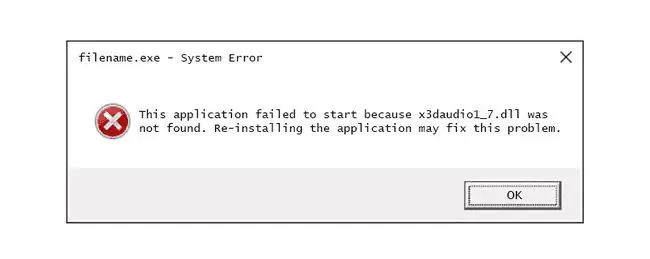
ישנן מספר דרכים שבהן שגיאות x3daudio1_7.dll יכולות להופיע במחשב שלך. הנה כמה מהנפוצים יותר:
- X3daudio1_7.dll לא נמצא. התקנה מחדש עשויה לעזור לתקן את זה.
- הקובץ x3daudio1_7.dll חסר
- X3daudio1_7. DLL לא נמצא
- קובץ x3daudio1_7.dll לא נמצא
שגיאות אלו מופיעות בעת הפעלת יישום תוכנה או משחק וידאו, אך ייתכן שתראה גם אחת במהלך המשחק, כאשר התוכנית מנסה לגשת לרכיב DirectX, או בכל זמן אחר במהלך השימוש.
Skyrim הוא משחק אחד שמשתמשים ראו בו שגיאת x3daudio1_7.dll, אבל בהחלט יש אחרים שיכולים להציג את אותה הודעה.
כיצד לתקן שגיאות X3daudio1_7.dll
אל תוריד את x3daudio1_7.dll בנפרד מכל "אתר הורדות DLL." ישנן מספר סיבות מצוינות מדוע הורדת DLL מאחד מאותם אתרים היא רעיון רע. אם כבר עשית זאת, הסר אותו מכל מקום שבו אתה שם אותו והמשיך עם השלבים הבאים.
- הפעל מחדש את המחשב אם עדיין לא עשית זאת. ייתכן שהשגיאה היא תקרית, והפעלה מחדש פשוטה יכולה לנקות אותה לחלוטין.
-
התקן את הגרסה העדכנית ביותר של Microsoft DirectX. רוב הסיכויים ששדרוג לגרסה העדכנית ביותר יתקן את השגיאה x3daudio1_7.dll לא נמצא.
Microsoft משחררת לעתים קרובות עדכונים ל-DirectX מבלי לעדכן את מספר הגרסה או האות, אז הקפד להתקין את המהדורה האחרונה גם אם הגרסה שלך זהה מבחינה טכנית.
אותה תוכנית התקנת DirectX פועלת עם כל הגרסאות של Windows, כולל Windows 11, 10, 8 וכו'. היא תחליף כל DirectX חסר.
-
בהנחה שגרסת DirectX העדכנית ביותר מ-Microsoft לא תתקן את השגיאה, חפש תוכנית התקנת DirectX ב-DVD או בתקליטור של המשחק או היישום שלך. לפעמים מפתחי התוכנה יכללו שם עותק אם המשחק או התוכנית משתמשים בו.
לפעמים, אם כי לא לעתים קרובות, גרסת DirectX הכלולה בדיסק מתאימה יותר לתוכנית מאשר הגרסה העדכנית ביותר הזמינה מ-Microsoft.
-
הסר את ההתקנה ולאחר מכן התקן מחדש את המשחק או התוכנה. ייתכן שמשהו קרה לקבצים בתוכנית שעובדים עם x3daudio1_7.dll והתקנה מחדש יכולה לעשות את העבודה.
- שחזר את קובץ x3daudio1_7.dll מחבילת התוכנה העדכנית ביותר של DirectX. אם שלבי פתרון הבעיות שלמעלה לא עבדו כדי לפתור את השגיאה שלך, נסה לחלץ את הקובץ בנפרד מהחבילה הניתנת להורדה של DirectX.
- עדכן את מנהלי ההתקן של כרטיס המסך שלך. למרות שזה לא הפתרון הנפוץ ביותר, במצבים מסוימים, עדכון מנהלי ההתקן של כרטיס המסך במחשב שלך עשוי לתקן את בעיית DirectX זו.
צריך עזרה נוספת?
אם אינך מעוניין לתקן בעיה זו בעצמך, ראה כיצד אוכל לתקן את המחשב שלי? לרשימה מלאה של אפשרויות התמיכה שלך, בנוסף לעזרה בכל דבר לאורך הדרך כמו זיהוי עלויות תיקון, הורדת קבצים, בחירת שירות תיקונים ועוד הרבה יותר.






